Telefondan google geçmişini tamamen silme nasıl yapılır?
Telefondan google geçmişini tamamen silme nasıl yapılır? sorusu Google de aranıp çok kez doğru cevaplar bulunamamış görünüp bizler bu konuya makalemizde açıklık getirdik.

Telefondan Google geçmişini tamamen silmek için aşağıdaki adımları takip edebilirsiniz:
Google hesabınıza giriş yapın.
Google Hesap Ayarlarına gidin.
Sol taraftaki menüden "Veri ve Kişiselleştirme" seçeneğine tıklayın.
"Aktivite Kontrolleri" altında "Web ve Uygulama Etkinliği" seçeneğine tıklayın.
Etkinliği Kapat'a dokunun.
"Dönem" bölümünden, silmek istediğiniz tarih aralığını seçin veya "Tüm zamanlar" seçeneğini seçin.
"Tümünü Sil"e dokunun.
Onaylamak için "Sil"e dokunun.
Bu işlem, Google hesabınızdaki tüm web ve uygulama etkinliğini siler. Ayrıca, Google Arama Geçmişinizi de silmek isterseniz, aynı adımları izleyin ve "Google Arama Geçmişi" altındaki etkinliği kapatın ve ardından "Tümünü Sil"e dokunun. Bu işlem, tüm Google Arama Geçmişinizi siler.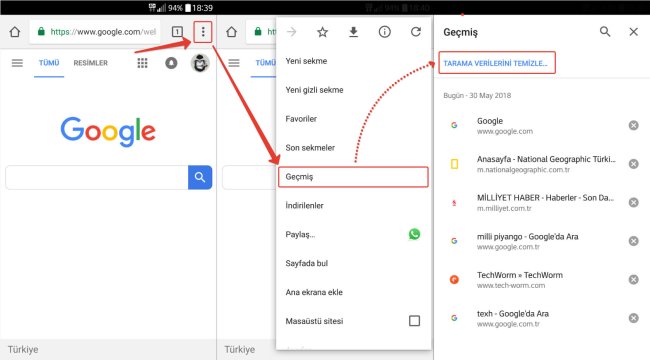
Chrome arama geçmişi silme Telefon
Chrome arama geçmişini telefonunuzdan silmek için aşağıdaki adımları takip edebilirsiniz:
Chrome uygulamasını açın.
Sağ üst köşedeki üç noktaya dokunun ve "Geçmiş" seçeneğine dokunun.
"Temizle Geçmiş" seçeneğine dokunun.
Silmek istediğiniz tarih aralığını seçin veya "Tüm zamanlar" seçeneğini seçin.
"Verileri Temizle" seçeneğine dokunun.
Bu işlem, seçtiğiniz tarih aralığındaki tüm Chrome arama geçmişinizi siler. Ancak, Chrome arama geçmişi, Google Arama Geçmişi ile bağlantılıdır. Bu nedenle, Google Arama Geçmişinizi de silmek isterseniz, Chrome'da yaptığınız arama geçmişinin yanı sıra, Google hesabınızın web ve uygulama etkinliğini silmeniz gerekir. Bunun için yukarıdaki "Telefondan Google geçmişini tamamen silme" adımlarını takip edebilirsiniz.
Tam geçmişi göster
Tam geçmişi göstermek için hangi uygulamayı kullanacağınıza ve işletim sisteminize bağlıdır. Aşağıdaki adımları takip ederek, farklı cihazlarda ve uygulamalarda geçmişi gösterme yöntemleri hakkında daha fazla bilgi edinebilirsiniz:
Chrome'da tam geçmişi göstermek için:
- Chrome'u açın ve sağ üst köşedeki üç noktaya tıklayın.
- Geçmiş'e tıklayın ve ardından "Geçmişi Tamamını Göster" seçeneğine tıklayın.
Safari'de tam geçmişi göstermek için:
- Safari'yi açın ve menü çubuğundaki Geçmiş'i seçin.
- "Tüm Geçmişi Göster" seçeneğine tıklayın.
Firefox'ta tam geçmişi göstermek için:
- Firefox'u açın ve sağ üst köşedeki üç çizgi simgesine tıklayın.
- Geçmiş'e tıklayın ve ardından "Tüm Geçmişi Göster" seçeneğine tıklayın.
Android'de tam geçmişi göstermek için:
- Google Chrome'u açın ve sağ üst köşedeki üç noktaya dokunun.
- Geçmiş'e dokunun ve ardından "Tüm Geçmişi Göster" seçeneğine dokunun.
iPhone veya iPad'de tam geçmişi göstermek için:
- Ayarlar uygulamasını açın ve Safari'yi seçin.
- Geçmiş'e tıklayın ve ardından "Tüm Geçmişi Göster" seçeneğine tıklayın.
Bu adımlar, farklı cihazlarda ve uygulamalarda tam geçmişi göstermenin temel yollarıdır. Ancak, bazı uygulamaların ve cihazların farklı arayüzleri olabilir, bu nedenle tam geçmişi göstermek için belirli uygulama ve cihazların kullanım kılavuzlarını inceleyebilirsiniz.






FACEBOOK YORUMLAR